弹簧的绘制,在早早期的中望CAD技术文章中已经有讲过,我们再来看看:
1. 我们在界面当中调出我们平时进行三维绘制时经常使用到的三维建模的工具条。
2. 将图纸切换到西南等轴侧视图,然后使用圆环命令,选择圆环中心点(0,0,0),圆环体半径200,圆管半径20。
3. 选择剖切命令,选择圆环体,选择截面为zx面,选择截面上的一点(0,0,0),选择保留的一侧,我们输入B,选择保留两侧。
4. 选择ucs中的原点ucs,将坐标放在如图的位置:
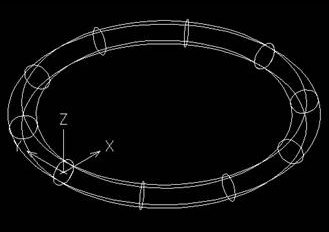
5. 我们选择菜单栏的修改->三维操作->三维旋转,选择圆环的左半部分,我们定义以Y轴为旋转轴,确定Y轴上的点(0,0,0),然后选择旋转角度-8度,这个角度根据自己的需要进行自己的定制。
6. 这个时候我们可以更改ucs进行阵列,但是如果你不知道偏移尺寸还是比较麻烦的,这个时候我们就可以直接进行copy,选择所有,然后根据途中所示,选择复制的基点(红色),选择粘贴的基点(黄色),这样一直复制粘贴到自己需要的高度,当然最后一定要将圆环的右半部分进行一次复制粘贴,已达到最好的效果,如下图:
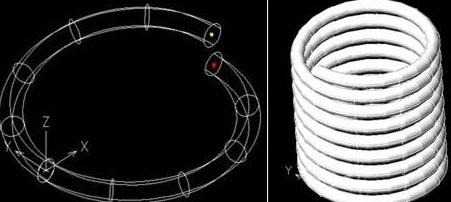
7. 最后一个步骤,我们选择实体编辑中的并集命令,将途中零散的各个部分全部选择,使之成为一个整体,然后渲染,就能成为一个漂亮的弹簧了。

推荐阅读:机械设计
推荐阅读:机械制图
·定档6.27!中望2024年度产品发布会将在广州举行,诚邀预约观看直播2024-06-17
·中望软件“出海”20年:代表中国工软征战世界2024-04-30
·2024中望教育渠道合作伙伴大会成功举办,开启工软人才培养新征程2024-03-29
·中望将亮相2024汉诺威工业博览会,让世界看见中国工业2024-03-21
·中望携手鸿蒙生态,共创国产工业软件生态新格局2024-03-21
·中国厂商第一!IDC权威发布:中望软件领跑国产CAD软件市场2024-03-20
·荣耀封顶!中望软件总部大厦即将载梦启航2024-02-02
·加码安全:中望信创引领自然资源行业技术创新与方案升级2024-01-03
·玩趣3D:如何应用中望3D,快速设计基站天线传动螺杆?2022-02-10
·趣玩3D:使用中望3D设计车顶帐篷,为户外休闲增添新装备2021-11-25
·现代与历史的碰撞:阿根廷学生应用中望3D,技术重现达·芬奇“飞碟”坦克原型2021-09-26
·我的珠宝人生:西班牙设计师用中望3D设计华美珠宝2021-09-26
·9个小妙招,切换至中望CAD竟可以如此顺畅快速 2021-09-06
·原来插头是这样设计的,看完你学会了吗?2021-09-06
·玩趣3D:如何使用中望3D设计光学反光碗2021-09-01
·玩趣3D:如何巧用中望3D 2022新功能,设计专属相机?2021-08-10
·CAD中Ctrl键的用法你都知道吗?2019-12-02
·CAD图层过滤器快捷键2020-04-22
·CAD绘制圆对象的方法介绍2018-01-18
·CAD减小文件体积的方法2023-11-06
·CAD模型空间和布局空间如何相互转化2017-03-23
·如何核查CAD中图纸的错误信息?2024-03-12
·CAD如何设置标注绘制边框2020-05-18
·CAD中如何用直线命令绘制正方形?2022-06-06














